Bildschirm FADER
6. Bildschirm FADER
In diesem Bildschirm können Sie die Pegel einstellen.
Wie der Hauptbildschirm umfasst dieser Bildschirm den Bereich CHANNEL und den Bereich MASTER.
HINWEIS
-
Die Fader des Bereichs CHANNEL in STAGEPAS Editor steuern den Digitalpegel unmittelbar nach dem Kanalpegel des STAGEPAS 1K. Wird einer dieser Pegel abgesenkt, ist auch dann kein Ton zu hören, wenn Sie einen der Pegel anheben.
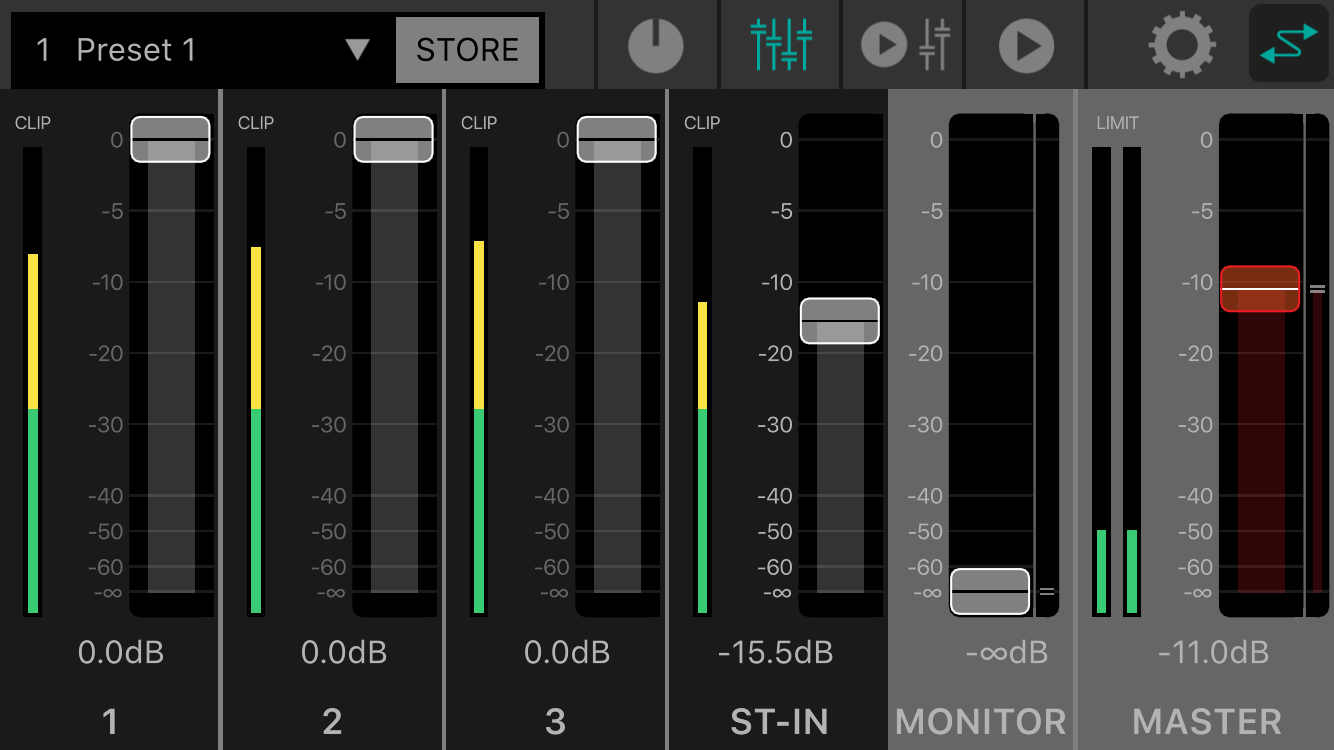
6.1. Bereich CHANNEL (Kanal)
①
Pegelanzeige
Zeigt den Eingangssignalpegel in Echtzeit an.
Die Pegelanzeige zeigt Pegel von bis zu -18 dB in Grün, bis zu 0 dB in Gelb und in Rot an, wenn das Signal übersteuert.
②
Fader
Zeigt und passt den Pegel an.
Ziehen Sie den zu bedienenden Fader, um den Wert zu ändern.
6.2. Bereich MASTER
①
Fader MONITOR
Zeigt und passt den Monitor-Pegel an.
Ziehen Sie den Fader, um den Wert zu ändern.
Die Monitor-Pegeleinstellung auf dem STAGEPAS 1K wird durch die Anzeige rechts angezeigt.
②
Fader MASTER
Ziehen Sie den Fader, um den Wert zu ändern.
Die Master-Pegeleinstellung auf dem STAGEPAS 1K wird durch die Anzeige rechts angezeigt.
③
Pegelanzeige MASTER
Zeigt den Stereo-Ausgangssignalpegel in Echtzeit an.
Die Pegelanzeige zeigt Pegel von bis zu -18 dB in Grün, bis zu 0 dB in Gelb und in Rot an, wenn der Limiter angewendet wird.